Система программирования LabView.pptx
- Количество слайдов: 29

Система программирования Lab. View Школа юного программиста МГППУ 2011 г.

• Lab. VIEW (Laboratory Virtual Instruments Engineering Workshop) это система программирования, разработанная фирмой National Instruments (США) и ориентированная на создание приложений в области автоматизации научных исследований, управления производством и промышленными установками и т. п. • Lab. VIEW — это среда разработки и платформа для выполнения программ, созданных на графическом языке программирования «G»

Вы устанавливаете на интерфейсную панель графические элементы управления и всевозможные индикаторные приборы, которые являются соответственно элементами ввода и вывода. Элементы управления - это ручки, регуляторы, ползунковые устройства, кнопки и другие устройства ввода. Индикаторы — это элементы для вывода/построения графиков, сигнализирующие устройства, такие, как лампочки и т. д. Установленные на интерфейсную панель элементы управления и индикаторы, отображаются соответствующими иконками (терминалами) во втором окне - окне редактирования диаграмм. Каждому установленному элементу на интерфейсной панели соответствует иконка в окне редактирования. В этом окне и "пишется" программа - создается графический код.

кнопка запуска программы на выполнение в циклическом режиме прекращения выполнения программы пауза

Вы сможете отлаживать программу и следить за следованием данных между объектами Вы сможете в процессе отладки "входить" в структуры, например, в циклы и подпрограммы Пошаговый режим отладки
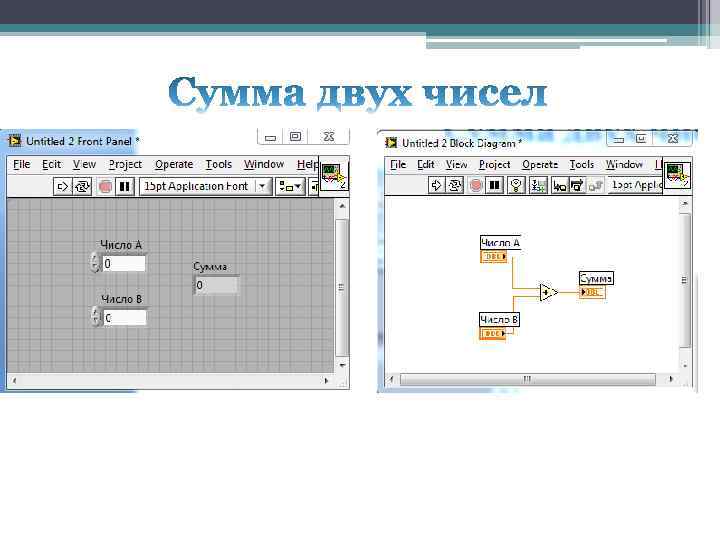

Подводим указатель в виде стрелки на объект, соответствующий "числу А", и нажимаем правую кнопку мыши. В появившемся контекстном меню выбираем опцию замены (Replace). Далее входим в подменю Numeric и выбираем шарообразную ручку управления (Knob), Horizontal pointer slide, Meter.

Добавляем график (Graph - Waveform Chart) и временную задержку (Horizontal Fill Slide)
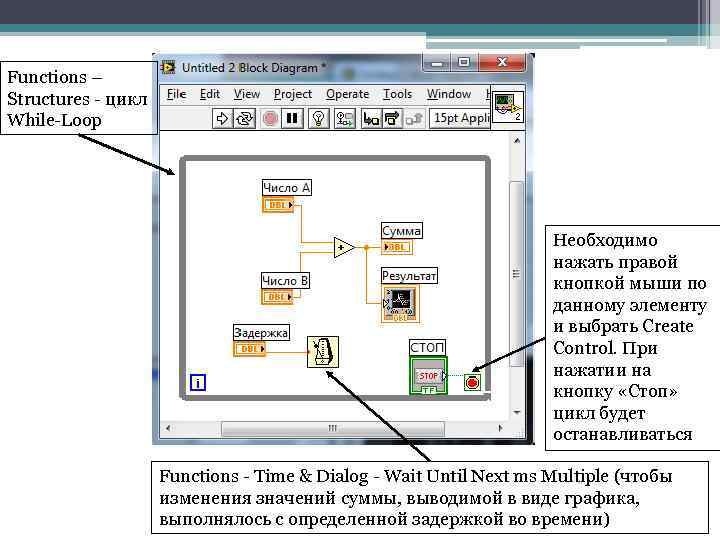
Functions – Structures - цикл While-Loop Необходимо нажать правой кнопкой мыши по данному элементу и выбрать Create Control. При нажатии на кнопку «Стоп» цикл будет останавливаться Functions - Time & Dialog - Wait Until Next ms Multiple (чтобы изменения значений суммы, выводимой в виде графика, выполнялось с определенной задержкой во времени)

Создадим цикл: Functions - Structures For Loop Генерация случайных чисел Functions - Numeric Random Number Добавим график для вывода сгенерированных значений Functions - Numeric Random Number
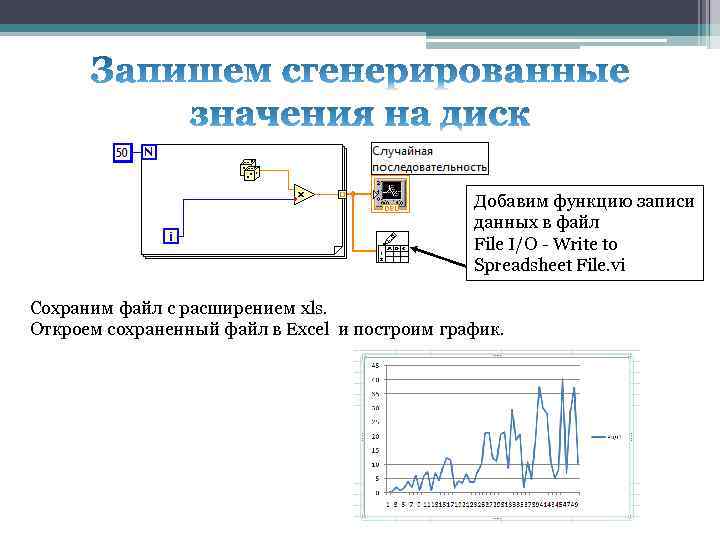
Добавим функцию записи данных в файл File I/O - Write to Spreadsheet File. vi Сохраним файл с расширением xls. Откроем сохраненный файл в Excel и построим график.

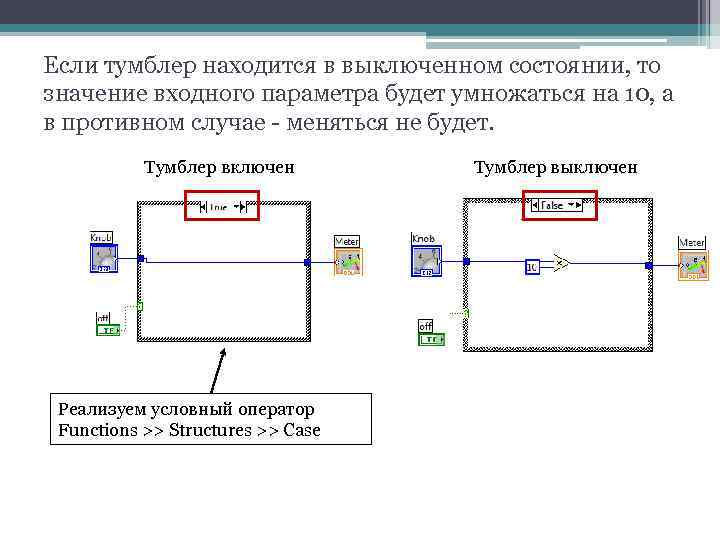
Если тумблер находится в выключенном состоянии, то значение входного параметра будет умножаться на 10, а в противном случае - меняться не будет. Тумблер включен Реализуем условный оператор Functions >> Structures >> Case Тумблер выключен

Программа генерации последовательности случайных чисел, вывода их в виде графика. По однократному нажатию на кнопку должна производиться запись выборки чисел
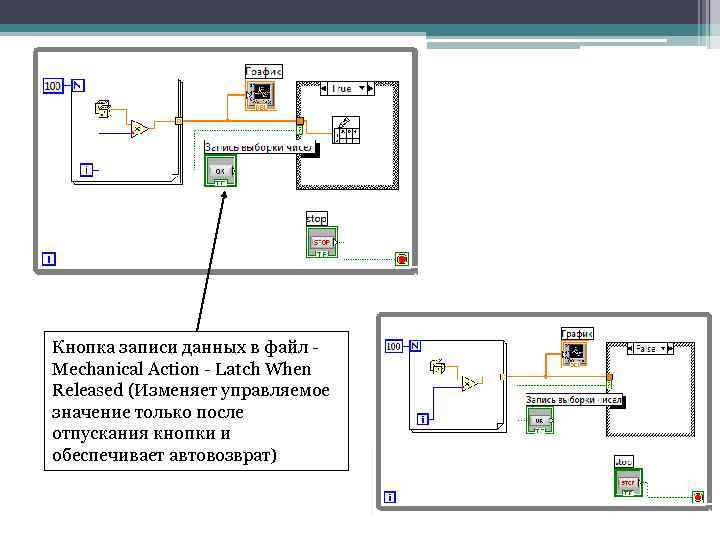
Кнопка записи данных в файл Mechanical Action - Latch When Released (Изменяет управляемое значение только после отпускания кнопки и обеспечивает автовозврат)
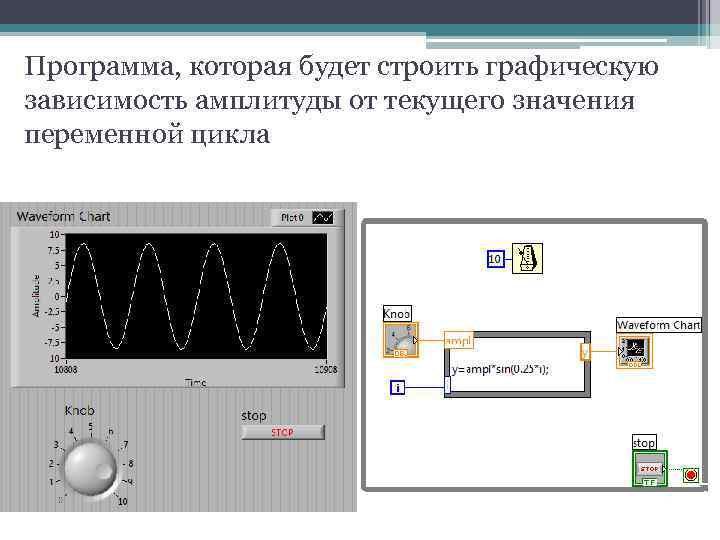
Программа, которая будет строить графическую зависимость амплитуды от текущего значения переменной цикла

Для этой цели в Lab. VIEW существует механизм Formula Node (Формульный узел или Редактор Формул). Formula Node относится к еще одной разновидности структур. Поэтому он находится в (Functions) >> Structures >> Formula Node. В выпадающем меню выбрать опцию Add Input, которая добавляет входной параметр узла. Ввести имя входного параметра "Амплитуда" (только латинские символы), например, Ampl.
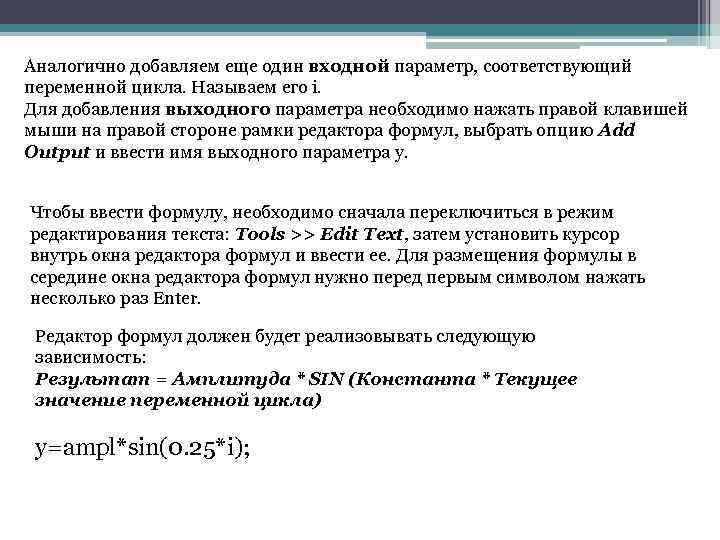
Аналогично добавляем еще один входной параметр, соответствующий переменной цикла. Называем его i. Для добавления выходного параметра необходимо нажать правой клавишей мыши на правой стороне рамки редактора формул, выбрать опцию Add Output и ввести имя выходного параметра у. Чтобы ввести формулу, необходимо сначала переключиться в режим редактирования текста: Tools >> Edit Text, затем установить курсор внутрь окна редактора формул и ввести ее. Для размещения формулы в середине окна редактора формул нужно перед первым символом нажать несколько раз Enter. Редактор формул должен будет реализовывать следующую зависимость: Результат = Амплитуда * SIN (Константа * Текущее значение переменной цикла) y=ampl*sin(0. 25*i);

Отключаем автоматическое масштабирование шкалы Y диаграммы.

Программа, которая "включает" правый или левый "поворот" автомобиля в зависимости от положения переключателя. §Добавим графические объекты на интерфейсную панель: (Controls) >> Boolean >> Round LED (два объекта). (Controls) >> Boolean >> Horizontal Toggle Switch. §Добавим изображение автомобиля на интерфейсную панель нашей программы. §Помещаем круглые лампочки (Round LED) на место фар поворотов автомобиля, а переключатель - в произвольное место;
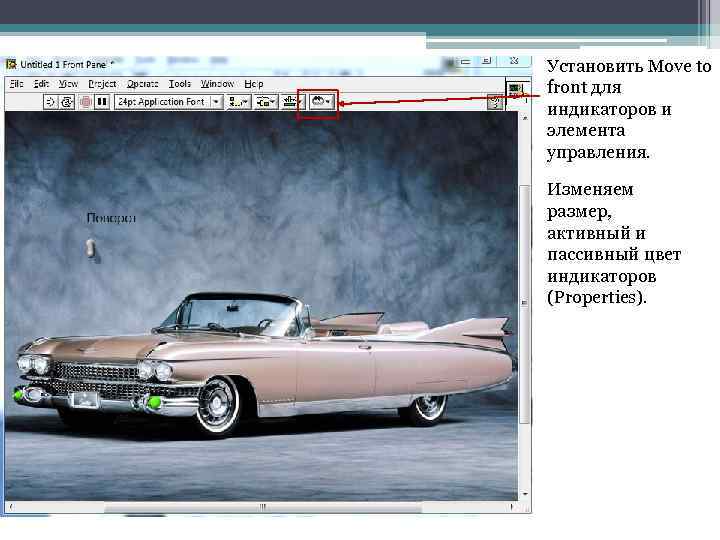
Установить Move to front для индикаторов и элемента управления. Изменяем размер, активный и пассивный цвет индикаторов (Properties).

Перейдем в окно редактирования диаграмм и реализуем заданный алгоритм: Создаем элемент управления свойством объекта, в нашем случае - лампочки левого поворота. Для этого необходимо нажать правой клавишей мыши на желаемой иконке и в выпадающем меню выбрать: Create >> Property Node. Появившаяся иконка определяет свойство видимости по умолчанию. Нам же нужно изменить свойство видимости (Visible) на свойство "мигания" (Blinking); Необходимо изменить свойство чтения элемента Property Node на свойство записи - Change To Write. Аналогичным способом создаем элемент управления свойством "мигания" для второй лампочки-индикатора.
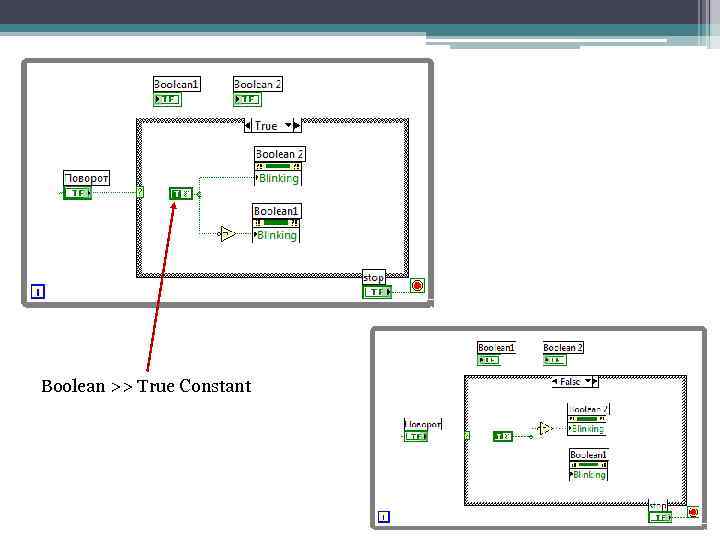
Boolean >> True Constant

Перейдем к рассмотрению массивов, как важного и часто используемого элемента программирования задач сбора данных и управления. Массив - набор данных одного типа. Массив может быть как одномерным, так и многомерным, и иметь до 231 элементов (ограничивается объемом оперативной памяти). Доступ к произвольному элементу осуществляется через его индекс. Индекс принадлежит диапазону чисел 0. . N-1, где N — количество элементов массива. Заметьте, что первый элемент имеет индекс 0, второй - 1, и т. д. Первый шаг: Выберите пустую оболочку массива (Array) из палитры Controls>> Array&Cluster>>Array и поместите ее на интерфейсной панели. Для окончательного создания массива перетяните объект данных определенного типа внутрь оболочки массива: Controls>>Numeric>>Digital Control.
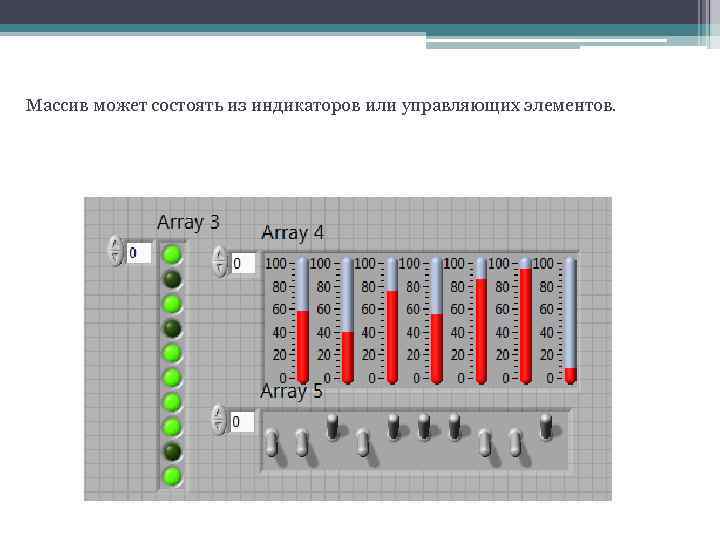
Массив может состоять из индикаторов или управляющих элементов.
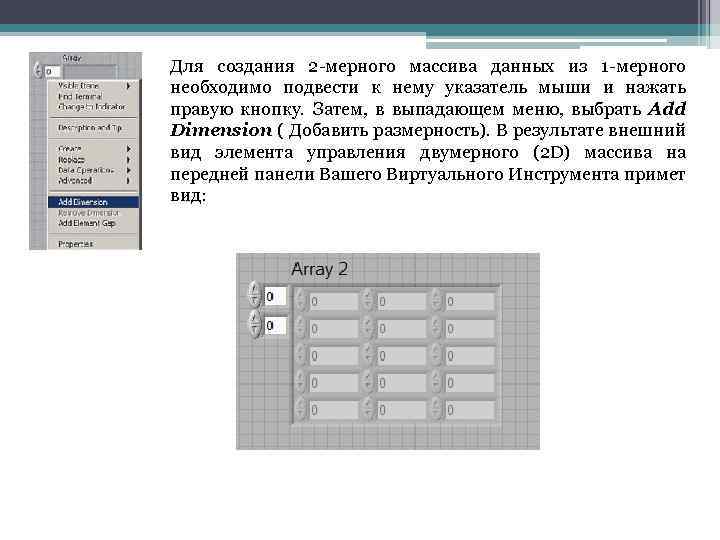
Для создания 2 -мерного массива данных из 1 -мерного необходимо подвести к нему указатель мыши и нажать правую кнопку. Затем, в выпадающем меню, выбрать Add Dimension ( Добавить размерность). В результате внешний вид элемента управления двумерного (2 D) массива на передней панели Вашего Виртуального Инструмента примет вид:
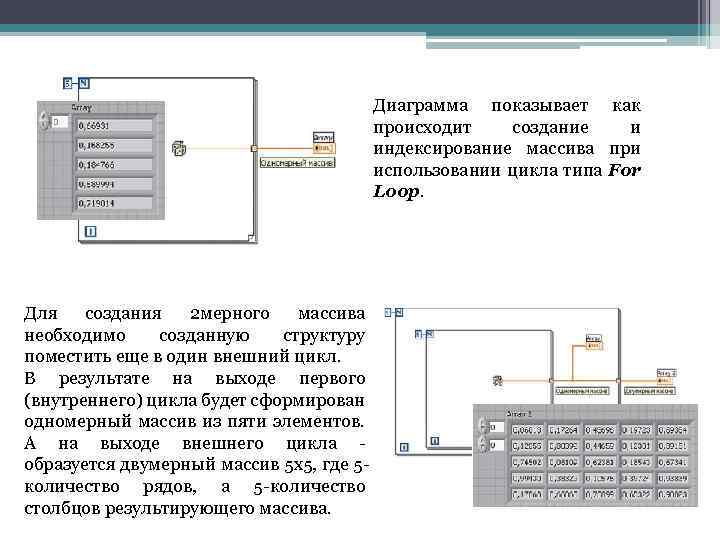
Диаграмма показывает как происходит создание и индексирование массива при использовании цикла типа For Loop. Для создания 2 мерного массива необходимо созданную структуру поместить еще в один внешний цикл. В результате на выходе первого (внутреннего) цикла будет сформирован одномерный массив из пяти элементов. А на выходе внешнего цикла образуется двумерный массив 5 х5, где 5 количество рядов, а 5 -количество столбцов результирующего массива.

Программа «Бегущая строка» Создайте массив из LED элементов и зажгите лампочки согласно представленному рисунку.
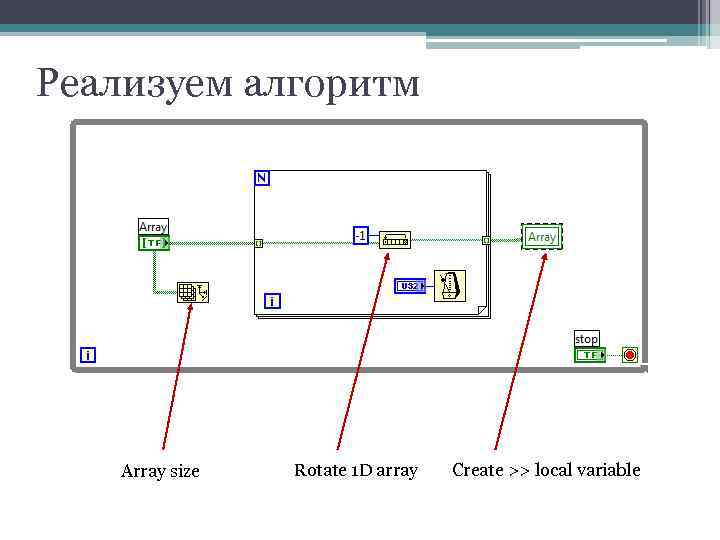
Реализуем алгоритм Array size Rotate 1 D array Create >> local variable
Система программирования LabView.pptx